Πώς να συνδέσετε συσκευές Xiaomi Yeelight στο Android χωρίς ένα Router Home
Η σειρά έξυπνων οικιακών συσκευών φωτισμού Xiaomi της Yeaight είναι μια μεγάλη και οικονομικά προσιτή εναλλακτική λύση για την ακριβότερη Philips Hue - οι λαμπτήρες είναι πολύ φθηνότεροι από τους βολβούς της Philips Hue και δεν χρειάζονται ένα διανομέα, μόνο ένα δίκτυο wifi για σύνδεση.
Το πρόβλημα που αντιμετωπίζουν οι άνθρωποι είναι γενικά όταν δεν καταλαβαίνουν ακριβώς πώς λειτουργούν οι οικιακές έξυπνες συσκευές και δεν βοηθά ότι υπάρχουν πολλά βίντεο φροντιστηρίων για τη σειρά Yeelight που δεν εξηγούν σωστά τα πράγματα. Όταν κοιτάζετε το Yeelights online, ίσως να πιστεύετε ότι μπορείτε απλά να προσθέσετε τις συσκευές στο τηλέφωνό σας και να αρχίσετε να τις ελέγχετε απλά - και είναι λίγο πιο περίπλοκο.
Οι συσκευές Yeelights απαιτούν ότι, όταν προστίθενται στην εφαρμογή Yeelight, οι συσκευές Yeelight συνδέονται στο ίδιο WiFi δίκτυο με τη συσκευή Android - το πρόβλημα εδώ είναι ότι δεν μπορεί να είναι το WiFi hotspot της συσκευής Android που χρησιμοποιείται για την προσθήκη των Yeelights!
Δείτε επίσης: Πώς να ελέγξετε το Yeelight από έναν υπολογιστή με Windows
Έτσι αν είστε κάποιος που δεν έχει στην κατοχή σας έναν οικιακό δρομολογητή και το μόνο που έχετε είναι μια συσκευή Android ή μια τσέπη wifi, σας έχουμε καλύψει - σε αυτόν τον οδηγό, θα σας δείξουμε πώς να προσθέσετε συσκευές Yeelight στο Android χωρίς ένα δρομολογητή. Θα σας δείξουμε λοιπόν πώς να ελέγξετε το Yeelight από το hotspot Android σας, εξαπατώντας το Yeelight να σκέφτεται ότι είναι συνδεδεμένο με το πρωτότυπο WiFi που χρησιμοποιείται για την προσθήκη της συσκευής.
Απαιτήσεις:
( Χρειάζεται μόνο ένα από τα παρακάτω, όχι και τα δύο)
- Μια δεύτερη συσκευή Android
- Μια συσκευή τσέπη WiFi
Επειδή είναι πραγματικά δύσκολο να το εξηγήσω με λόγια, εδώ είναι ένα γρήγορο διάγραμμα για το τι κάνουμε:
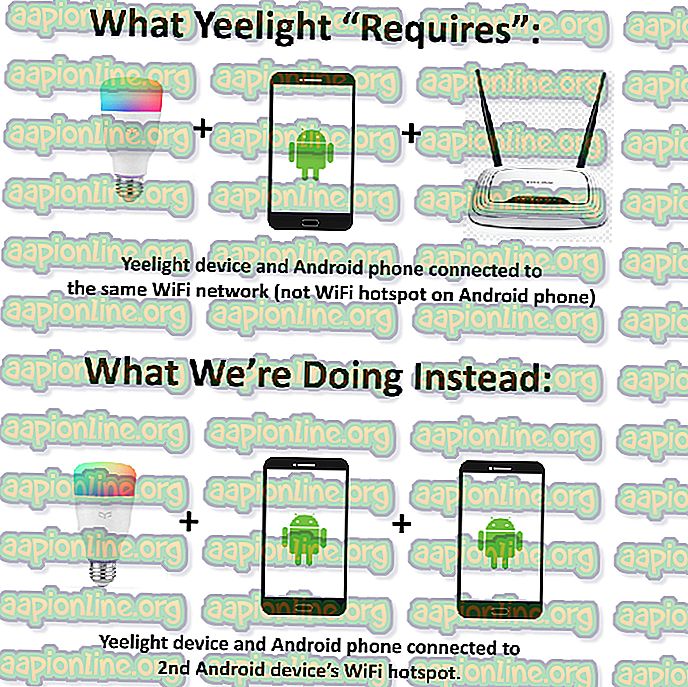
Όπως μπορείτε να δείτε σε αυτήν την εικόνα, για να προσθέσετε τους λαμπτήρες Yeelight στην εφαρμογή Yeelight στο τηλέφωνο Android, οι λαμπτήρες Yeelight και η συσκευή Android πρέπει να συνδεθούν σε ένα εξωτερικό δίκτυο WiFi - δεν θα σας επιτρέπουν να προσθέσετε συσκευές στο Εφαρμογή Android αν το Yeelight είναι συνδεδεμένο με το hotspot Android . Δεν είμαστε σίγουροι γιατί είναι κατασκευασμένο έτσι, αλλά είναι.
Λοιπόν, αυτό που πρόκειται να κάνουμε είναι να χρησιμοποιήσουμε το hotspot Android σε ένα δεύτερο τηλέφωνο Android ( ή συσκευή τσέπης για κινητά WiFi) και να συνδέσουμε το Yeelight και το πρώτο τηλέφωνο Android σε αυτό.
Ωστόσο, αυτό είναι το πολύ σημαντικό μέρος - ΠΡΕΠΕΙ να μετονομάσετε το SSID WiFi σημείου πρόσβασης και τον κωδικό πρόσβασης για να είναι το ίδιο με αυτό που χρησιμοποιήσατε στο δεύτερο τηλέφωνο Android!
Για να το πετύχετε, ακολουθήστε αυτά τα βήματα ακριβώς με αυτή τη σειρά:
- Δημιουργήστε ένα WiFi hotspot στη δεύτερη συσκευή Android ή WiFi κινητό τσέπη και δώστε του ένα SSID / κωδικό πρόσβασης που δεν σας πειράζει να χρησιμοποιήσετε από τώρα και στο εξής.
- Ανοίξτε το WiFi σας στην πρώτη συσκευή Android και συνδεθείτε στο hotspot που μόλις δημιουργήσατε από την άλλη.
- Εκκινήστε την εφαρμογή Yeelight στην πρώτη συσκευή Android και επιτρέψτε τη σάρωση για τις κοντινές συσκευές Yeelight.
- Όταν εντοπίσει τις συσκευές Yeelight που θέλετε να προσθέσετε, εισαγάγετε το SSID / κωδικό πρόσβασης του δικτύου WiFi στη δεύτερη συσκευή Android / WiFi τσέπης.
- Αφού η συσκευή Yeelight προστεθεί με επιτυχία στην εφαρμογή Yeelight, προχωρήστε και παίξτε μαζί της και βεβαιωθείτε ότι λειτουργεί.
- Τώρα αποσυνδέστε την πρώτη συσκευή Android από το σημείο πρόσβασης WiFi και δημιουργήστε ένα νέο σημείο πρόσβασης WiFi με τον ίδιο ακριβώς SSID / κωδικό πρόσβασης με αυτόν που χρησιμοποιείτε στην άλλη συσκευή.
Τώρα όταν ανοίγετε το hotspot κινητής τηλεφωνίας στην κύρια συσκευή σας Android, ο λαμπτήρας Yeelight θα πρέπει να συνδεθεί με αυτό και να πιστέψει ότι συνδέεται με το αρχικό δίκτυο WiFi που χρησιμοποιήσατε για να ρυθμίσετε αυτό το all up!
Μπορείτε τώρα να κατεβάσετε το λογισμικό Yeelight Toolbox για PC και να συνδέσετε τον υπολογιστή / φορητό υπολογιστή σας στο hotspot του Android σας και να ελέγξετε τους λαμπτήρες Yeelight από τον υπολογιστή σας! ( Πρέπει να ενεργοποιήσετε το LAN Control για να λειτουργήσει αυτό).
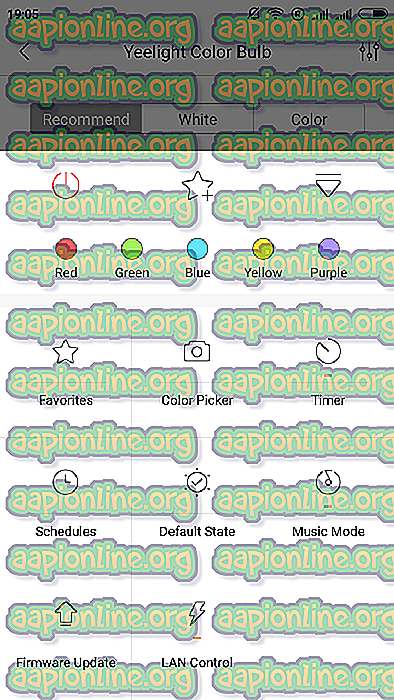
Για να ενεργοποιήσετε τον έλεγχο LAN, απλώς αγγίξτε τη συσκευή Yeelight μέσα στην εφαρμογή Yeelight, στη συνέχεια αγγίξτε το βέλος προς τα κάτω στην κάτω δεξιά γωνία και πατήστε το διακόπτη εναλλαγής "Control LAN".
Ενημέρωση: Μέθοδος ενός τηλεφώνου και WLAN των Windows
Ενημερώνουμε αυτό το άρθρο, αφού ανακαλύψουμε μια νέα μέθοδο, η οποία απαιτεί μόνο μία κινητή συσκευή, και δημιουργώντας ένα WiFi hotspot στον υπολογιστή σας χρησιμοποιώντας έναν προσαρμογέα USB (ή Microsoft Virtual Wi-Fi Mini Port).
Δημιουργήστε ένα WiFi hotspot στην κινητή σας συσκευή και αφήστε τον υπολογιστή σας να συνδεθεί με αυτό.
Εκκινήστε μια γραμμή εντολών (ως διαχειριστής) στον υπολογιστή σας Windows και πληκτρολογήστε τις ακόλουθες εντολές:
netsh wlan set hostednetwork mode = επιτρέψτε ssid = XXX κλειδί = XXX netsh wlan start hostednetwork
Στο ssid = XXX και το κλειδί = XXX, πρέπει να αλλάξετε τα X's στο ακριβώς ίδιο SSID και τον κωδικό πρόσβασης του κινητού hotspot στο τηλέφωνό σας!
Τώρα ξεκινήστε την εφαρμογή Yeelight στην κινητή συσκευή σας και μεταβείτε στην επιλογή Συσκευές> Προσθήκη συσκευής.
Ενεργοποιήστε το WiFi (αυτό θα απενεργοποιήσει το hotspot) στην κινητή συσκευή σας και συνδεθείτε με το SSID που μεταδίδεται από τις συσκευές Yeelight.
Τώρα στο μενού όπου ζητάει ένα δίκτυο WiFi, εισαγάγετε το SSID και τον κωδικό πρόσβασης του κινητού σας hotspot (ο οποίος είναι επίσης "κλωνοποιημένος" στον υπολογιστή σας) .
Τώρα, όταν η εφαρμογή Yeelight ξεκινά την ενημέρωση, απενεργοποιήστε πολύ γρήγορα το WiFi στο τηλέφωνό σας και ενεργοποιήστε το hotspot. Αυτό θα "εξαπατήσει" τα Yeelights σας για να συνδεθείτε με το hotspot σας, ενώ θα δείτε επίσης την κινητή σας συσκευή στο WLAN, επειδή ο υπολογιστής σας μεταδίδει επίσης το hotspot ως δίκτυο WiFi.



